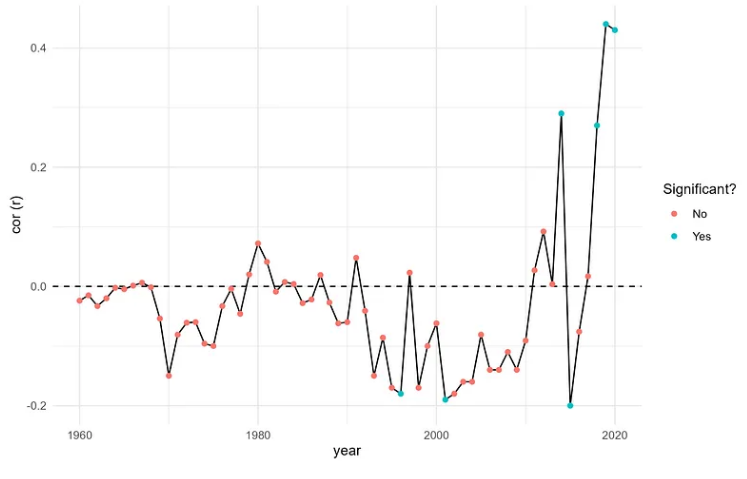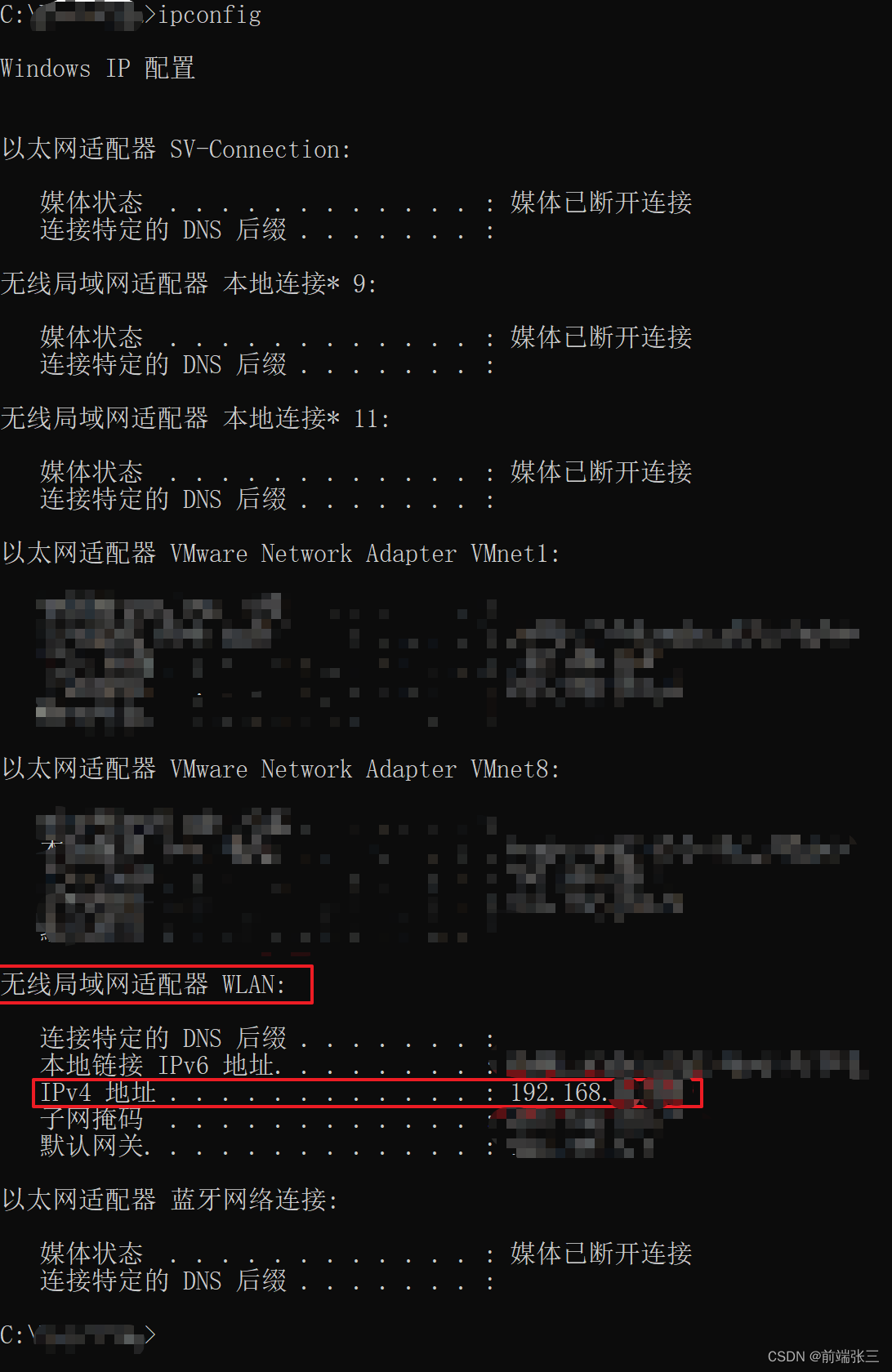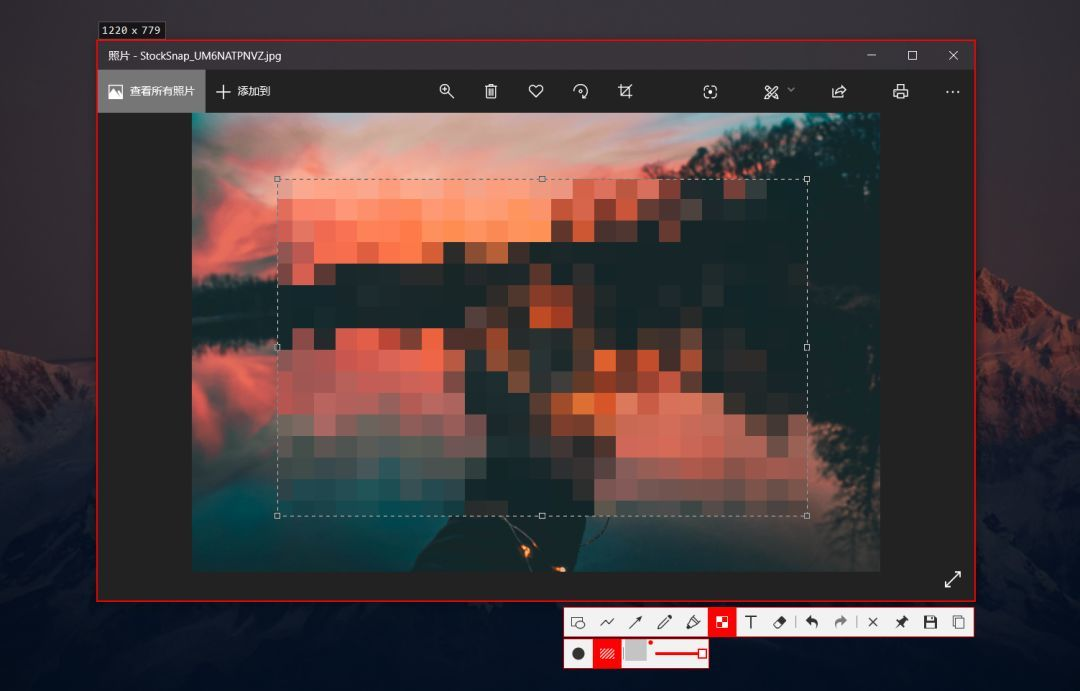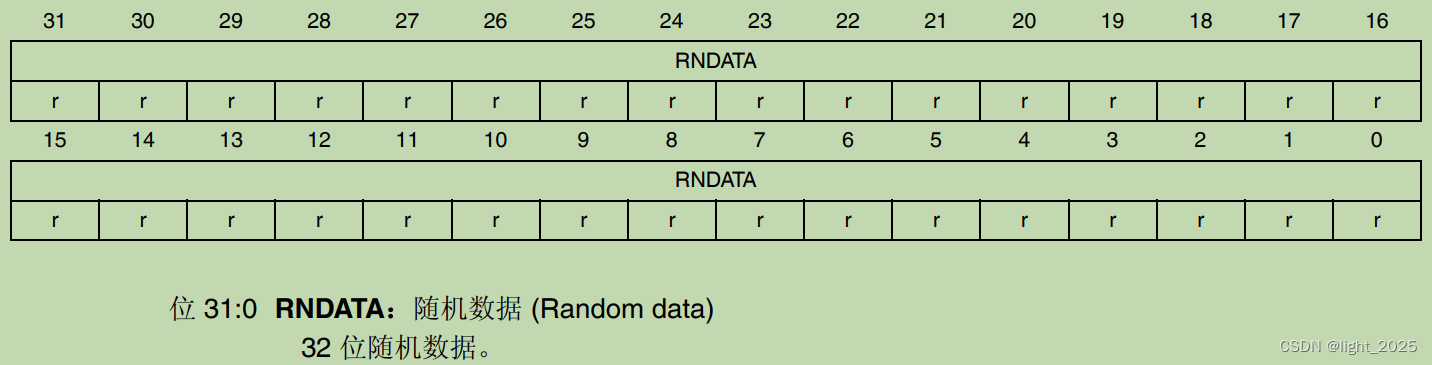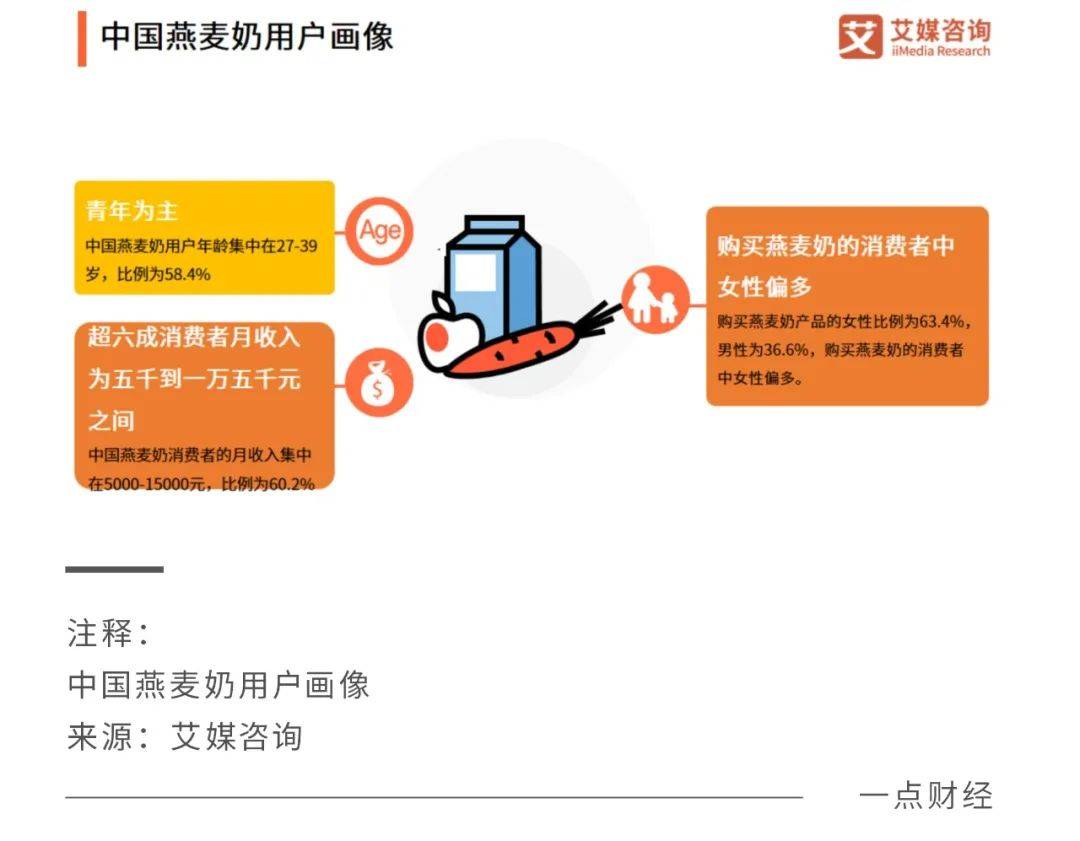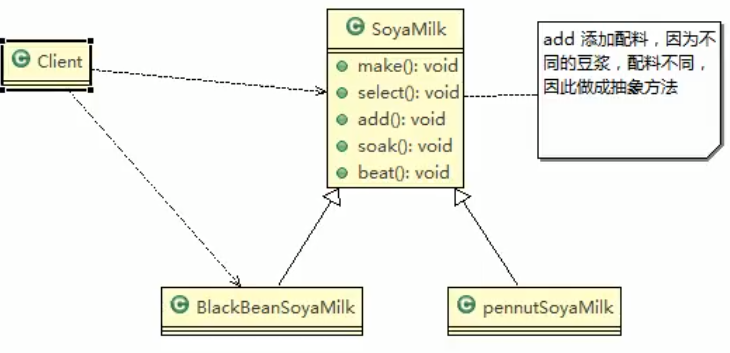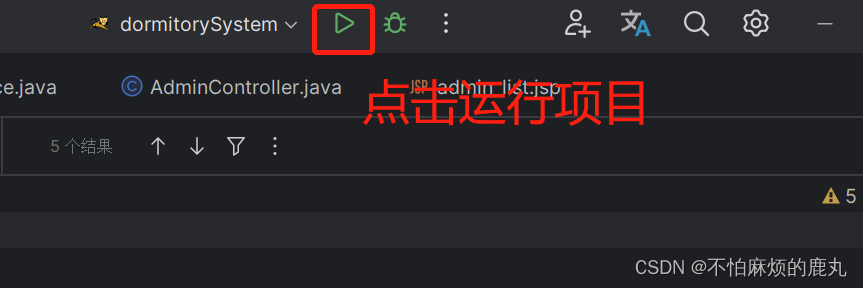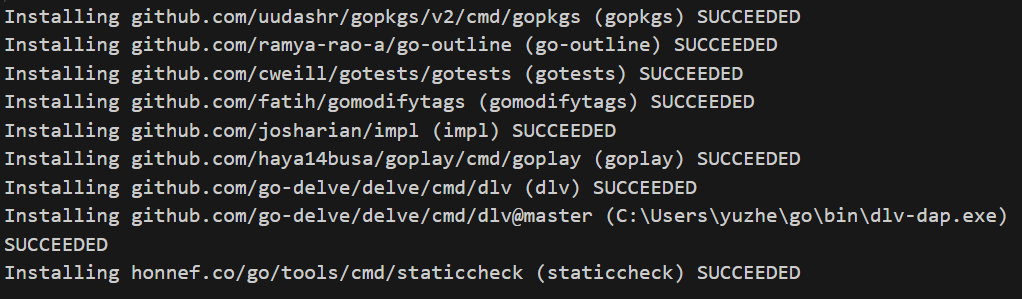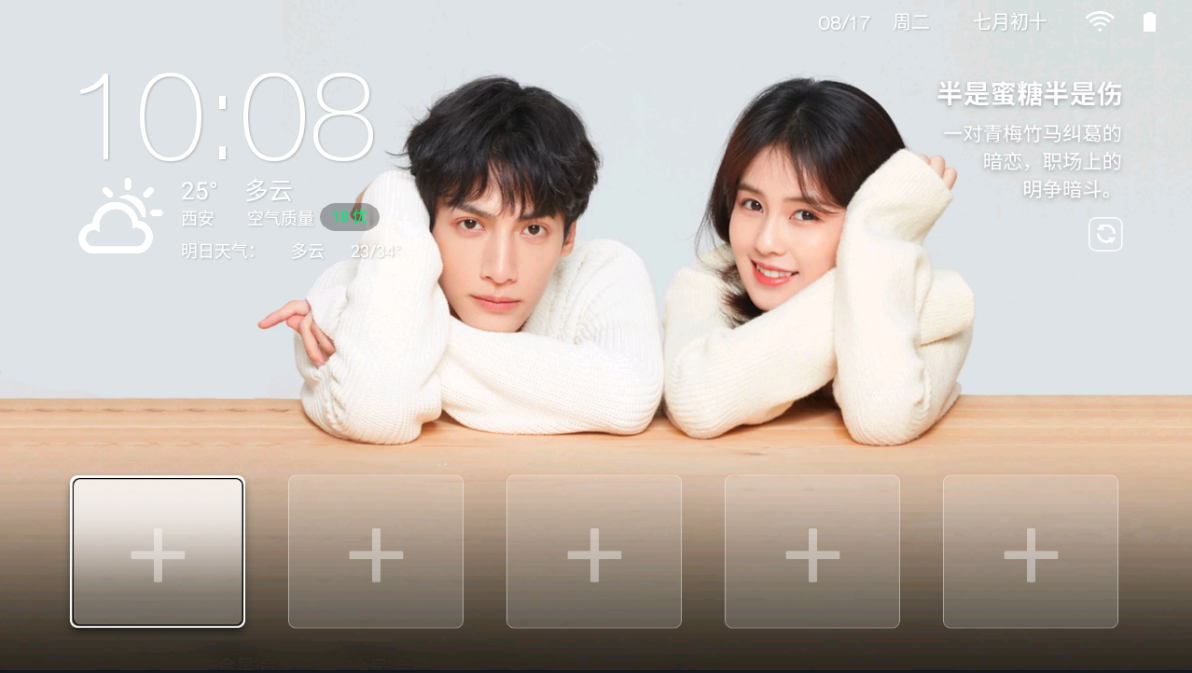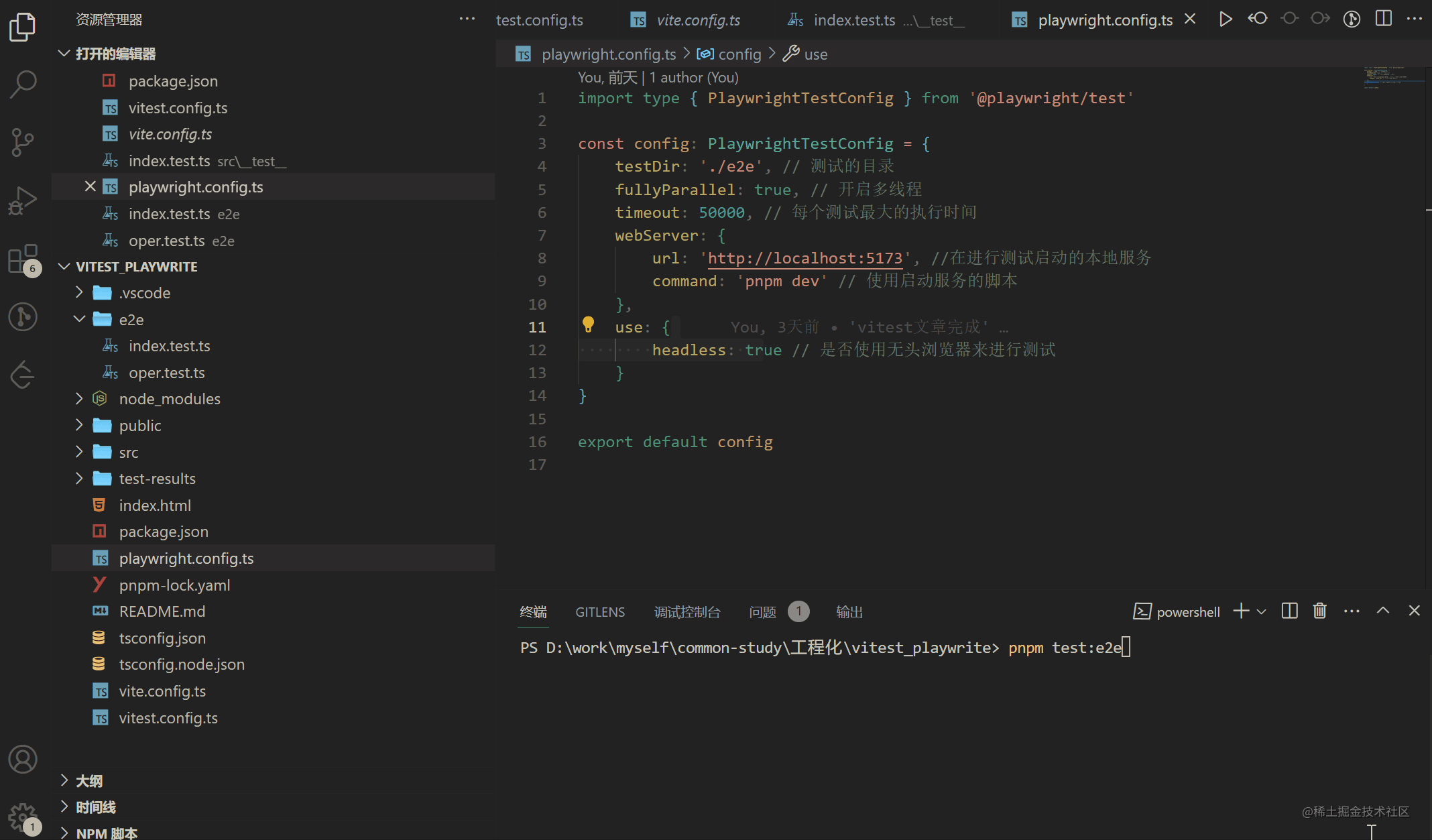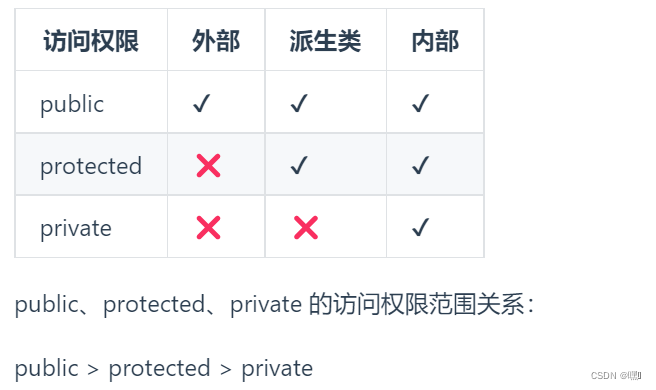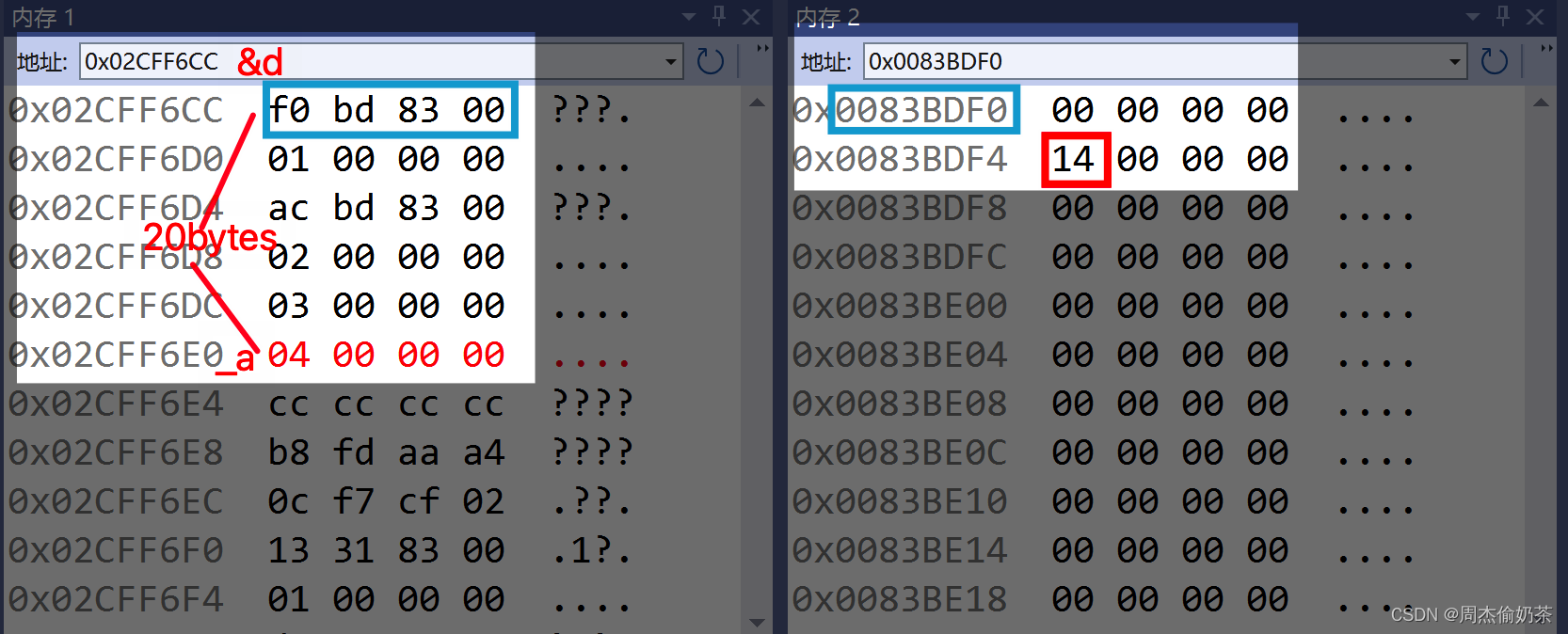Baumer工业相机堡盟工业相机如何进行多个工业相机IP地址配置
- Baumer工业相机
- Baumer工业相机进行多相机IP配置的技术背景
- Baumer工业相机如何进行多相机IP配置
- 1.配置Baumer工业相机连接的PC端IP地址
- 2.配置Baumer工业相机的IP地址
Baumer工业相机
Baumer工业相机堡盟相机是一种高性能、高质量的工业相机,可用于各种应用场景,如物体检测、计数和识别、运动分析和图像处理。
Baumer的万兆网相机拥有出色的图像处理性能,可以实时传输高分辨率图像。此外,该相机还具有快速数据传输、低功耗、易于集成以及高度可扩展性等特点。
Baumer工业相机由于其性能和质量的优越和稳定,常用于高速同步采集领域,因此多相机的使用较为常见,从而多相机间的IP地址配置也成为必不可少的部分。
Baumer工业相机进行多相机IP配置的技术背景
将工业相机图像数据转换为位图格式通常包括几个步骤:
- 从工业相机中获取图像数据,这可能需要使用专门的图像采集设备。
- 将图像数据从相机采集的原始格式转换为可由软件处理的标准化格式。
- 对图像数据进行预处理,以纠正原始图像中可能存在的失真或其他问题。
- 将预处理后的图像数据转换为位图格式,这是一种常用的文件格式,用于在计算机系统上存储图像。
这些步骤的具体技术细节会因所使用的具体相机和软件的不同而不同,但这个过程中使用的一些常用工具和技术可能包括:
- SDK(软件开发工具包),提供访问相机硬件和处理原始图像数据的库和API
- 图像处理软件,如MATLAB或OpenCV,可用于纠正图像失真并对图像数据应用过滤器或其他调整。
- 图像转换库,如ImageMagick或GDAL,可用于将预处理的图像数据转换为位图格式。
本文这里介绍使用BGAPISDK的方法转换Baumer工业相机图像数据为Bitmap图像的几种方法(RGB)。
Baumer工业相机如何进行多相机IP配置
在使用多个相机的时候,一定要配置好相机,使用千兆网相机的时候要遵循两个原则:
1. PC 端网口的 IP 不相互冲突,要完全独立;
2. 相机要和对应 PC 端网口 IP 在同一网段; 这两个原则必须完全遵循才可以!
比如:如果使用超过两个相机,则 IP 一定要是用 192.168.X.X,子网掩码 255.255.2555.0
的网段;
比如有四台相机,合理的 IP 配置为:
PC 端网口 1: IP 地址:192.168.1.11 子网掩码:255.255.255.0
对应相机 1: IP 地址:192.168.1.1 子网掩码:255.255.255.0
PC 端网口 2: IP 地址:192.168.2.12 子网掩码:255.255.255.0
对应相机 2: IP 地址:192.168.2.1 子网掩码:255.255.255.0
PC 端网口 3: IP 地址:192.168.3.13 子网掩码:255.255.255.0
对应相机 3: IP 地址:192.168.3.1 子网掩码:255.255.255.0
PC 端网口 4: IP 地址:192.168.4.14 子网掩码:255.255.255.0
对应相机 4: IP 地址:192.168.4.1 子网掩码:255.255.255.0
对于上面的 IP 配置,与对应的规则 1,可以看出:
使用 192.168.x.x 的网段配置,PC 端四个网口的 IP 地址分别,第 3 位(红色字体对应位) 要一定不能相同;
对于第四位(蓝色字体位),四个网口可以一致也可以不一致,这个不会有太大的影响;
对应于规则 2,根据子网掩码的对应规则,要保证相机的 IP 地址和网口的子网掩码完全
一致,IP 地址前三位一定要一致,最后一位一定不要相同;
为什么多相机的时候,不推荐使用 169.254.x.x(子网掩码为 255.255.0.0):
因为 169.254.x.x 网段根据对应子网掩码的对应规则,只要是 169.254.x.x 的 IP 地址全部 都是在同一个网段,在同一个网卡上面,在网卡端处理解包的时候,所有相机的 IP 都在同 一网段,这就造成解包的困难,这种情况下一般只能正常采集一个相机的图像;
如果不同的物理网卡,可能情况稍好一些,但是也存在不稳定的情况;
1.配置Baumer工业相机连接的PC端IP地址
怎样配置如上面所述的 PC 端 IP 的配置: 如下图所示:
1)找到电脑右下角网络,鼠标右键–打开网络和共享中心
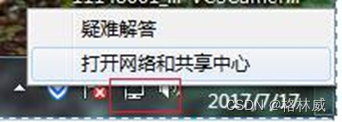
2)点击右边部分–更改适配器设置,如下图所示:
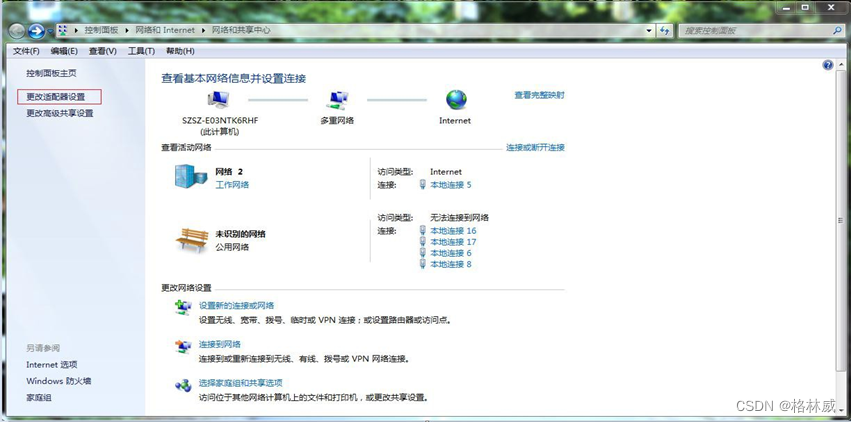
3)在打开的所有网口网络,选定要设置 IP 的网络,鼠标右键–属性,如下图所示:
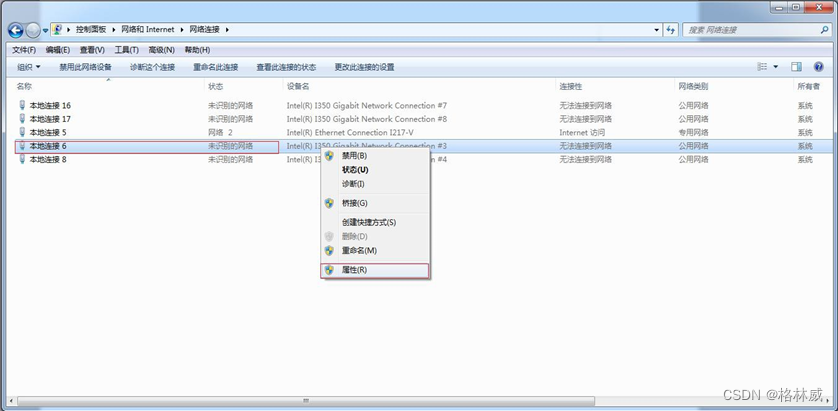
4)在本地连接 x 属性面板中,双击 Internet 协议版本 4(TCP/IPv4),在新弹出的面板 中输入要设定的 IP 地址,注意 192.168.x.x 对应的子网掩码,一定要为 255.255.255.0;
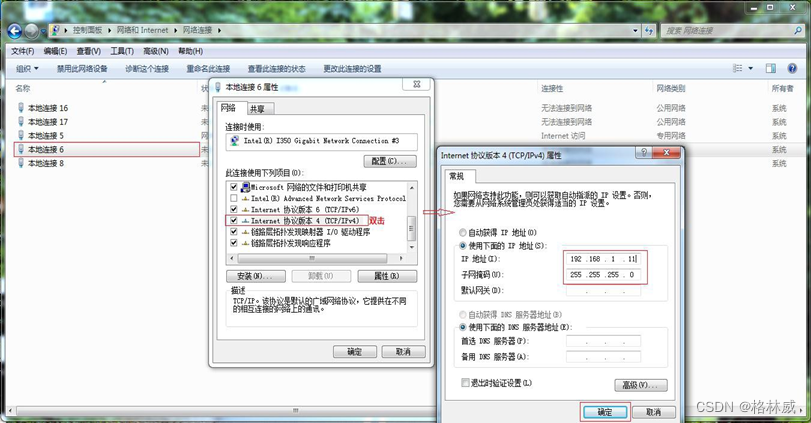
然后点击确定;另外三个网口端的设置,重复 3-4 步骤,如下图所示:
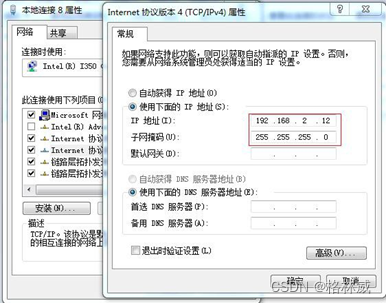
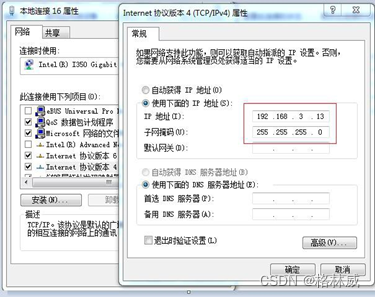
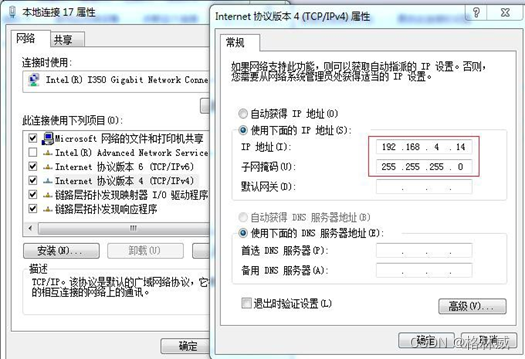
至此,PC 端网口配置完成;
2.配置Baumer工业相机的IP地址
下面接下来配置相机的 IP 地址,由于相机出厂的时候,都会有一个默认的 IP 地址,如 果在使用的时候相机的 IP 地址和对应网口的 IP 地址不匹配,那么相机和上位机软件就不能 正常的进行图像的传输,以及控制数据的通信;
1)打开相机的 IP 配置工具,如下图所示:
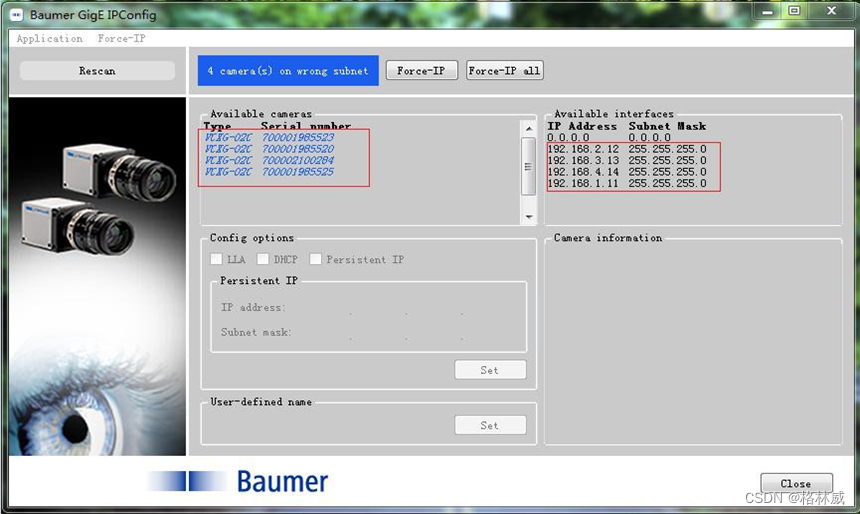
如上图所示,四台相机都被找到,每个相机对应的网口端的 IP 地址也会显示在 Available Interfaces 组框中;由于当前相机的 IP 地址和对应网口的 IP 地址不匹配,在 Available Cameras 里面的相机型号和 SN 都显示蓝色字体,且在最上面显示”4 camera(s) on wrong subnet”;
2)点击 Force-IP All(单个相机需在 Available cameras 下先选定相机然后点击 ForceIP)按 钮,将相机的 IP 地址强制转换到跟对应网口的 IP 地址到同一网段;如下图所示:
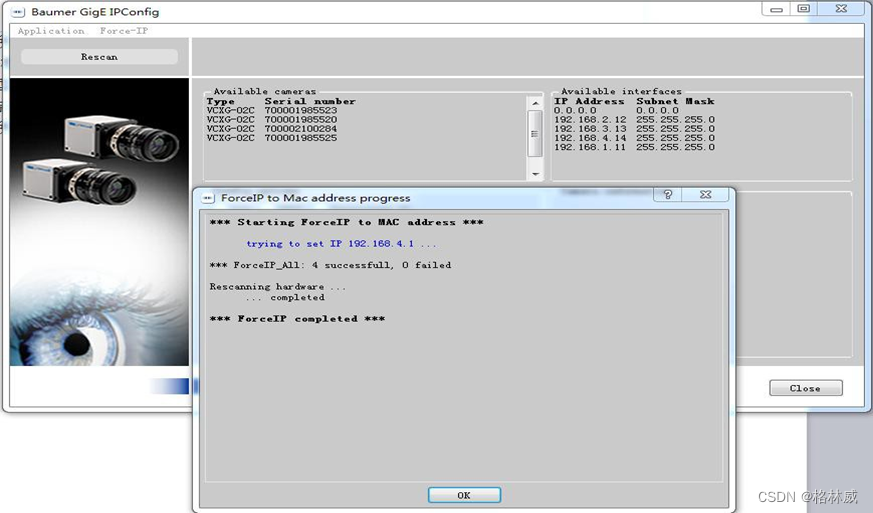 强制转换结束之后,点击 OK 按钮;这个时候相机 IP 配置到和对应的网口在同一网段, 相机的名称和 SN 也都已经显示为黑色字体了;但是这个 Force-IP 只是当次有效,如果相机 断电之后相机再次回复到本次转换之前的 IP 地址,如果这样直接上电需要每次都配置,这 是我们不想看到的;所以接下来介绍怎样固定相机的 IP,即使断电也可以保存下来的设置方 法;
强制转换结束之后,点击 OK 按钮;这个时候相机 IP 配置到和对应的网口在同一网段, 相机的名称和 SN 也都已经显示为黑色字体了;但是这个 Force-IP 只是当次有效,如果相机 断电之后相机再次回复到本次转换之前的 IP 地址,如果这样直接上电需要每次都配置,这 是我们不想看到的;所以接下来介绍怎样固定相机的 IP,即使断电也可以保存下来的设置方 法;
3)固定 IP 地址
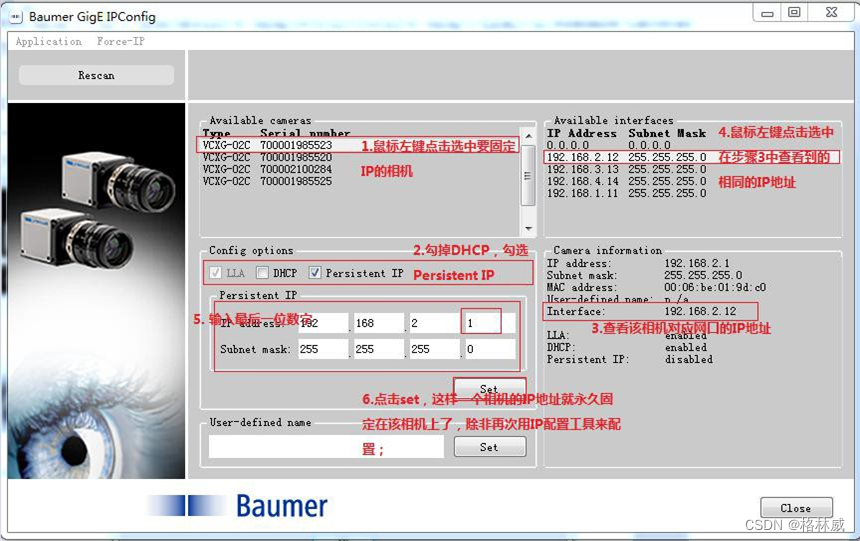
按照上图中红色字体 1-6 步骤完成一个相机的 IP 固定工作,另外的三台按照同样的配 置步骤做固定;这样即使相机断电之后也只要 PC 端 IP 不变,每次相机上电就可以直接通讯 工作了;